Cara Menghapus Semua Jejak Plugin WordPress
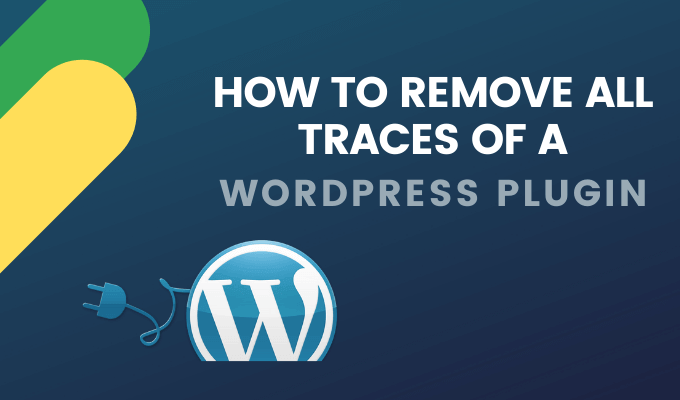
- 859
- 72
- Don Will
Dengan lebih daripada 50,000 plugin di repositori, jelas bahawa plugin WordPress adalah elemen penting untuk mana -mana laman WordPress. Anda kemungkinan besar diuji dan cuba menggunakan banyak daripada mereka untuk menyelesaikan masalah atau menyelesaikan tugas. Sekiranya anda memutuskan anda tidak mahu menggunakannya lagi atau tidak berfungsi seperti yang anda harapkan, anda menyahaktifkan dan kemudian memadamkannya dari papan pemuka WP anda.
Walau bagaimanapun, ini tidak mengeluarkan semua jejak plugin WP dan meninggalkan baris dan jadual dalam pangkalan data WP anda.
Isi kandungan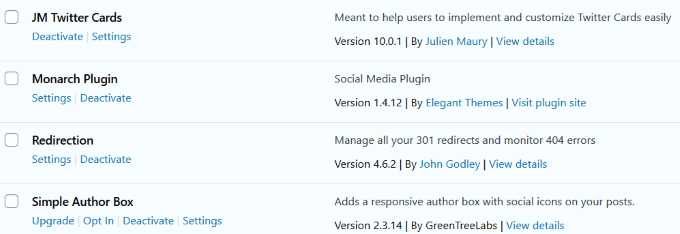
- Klik seterusnya Padam.
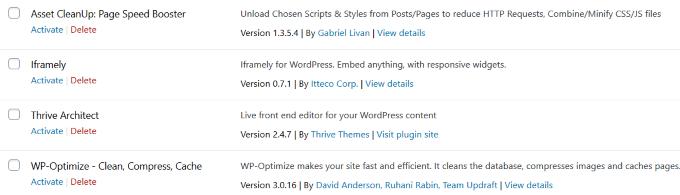
Padam plugin melalui FTP
- Plugin juga boleh dipasang melalui FTP. Sambungkan ke pelanggan FTP seperti FileZilla, Winscp, atau FTP Percuma. Navigasi ke / WP-Content/ Folder.
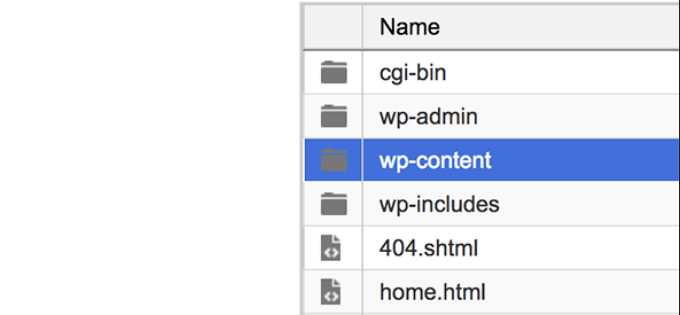
- Cari plugin yang ingin anda keluarkan dan padamkannya dari pelayan anda dengan mengeluarkan foldernya.
Gunakan FTP untuk mengeluarkan fail sisa
WP menyimpan fail plugin yang berkaitan dalam folder yang unik. Anda boleh mengeluarkan fail ini dengan klien FTP seperti FileZilla.
- Log masuk melalui FTP dan navigasi ke folder plugin dengan laluan berikut: public_html > Kandungan WP > plugin untuk melihat folder untuk setiap plugin.
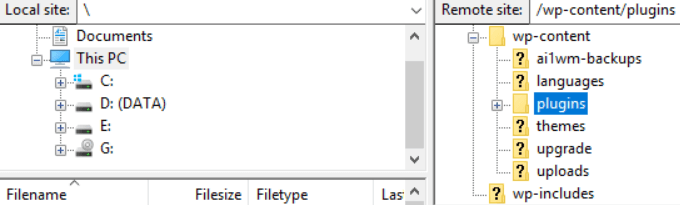
- Sekiranya anda tidak mengenali nama plugin dalam direktori, kembali ke tab Plugin Dashboard WP anda untuk mengesahkan anda memadamkan plugin yang betul.
- Klik kanan atas nama plugin dan klik Padam.
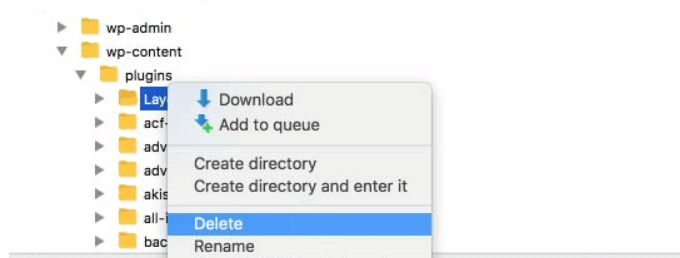
Keluarkan meja yatim dari pangkalan data anda
Ramai plugin WP membuat jadual mereka sendiri dan menambah maklumat ini ke pangkalan data anda. Sebilangan atau semua jadual ini sering ditinggalkan apabila anda menyahpasang plugin dan dirujuk sebagai yatim piatu.
Terdapat dua kaedah untuk membuang jadual ini. Yang paling mudah adalah menggunakan plugin.
Gunakan WP-mengoptimumkan
Mengoptimumkan WP akan membersihkan dan mengeluarkan data yang tidak digunakan dari pangkalan data anda.
- Mulakan dengan memasang dan mengaktifkan plugin.
- Cari dan buka tab WP-Mengoptimumkan di papan pemuka WP anda.
- Klik pada Mengoptimumkan jadual pangkalan data menetapkan.
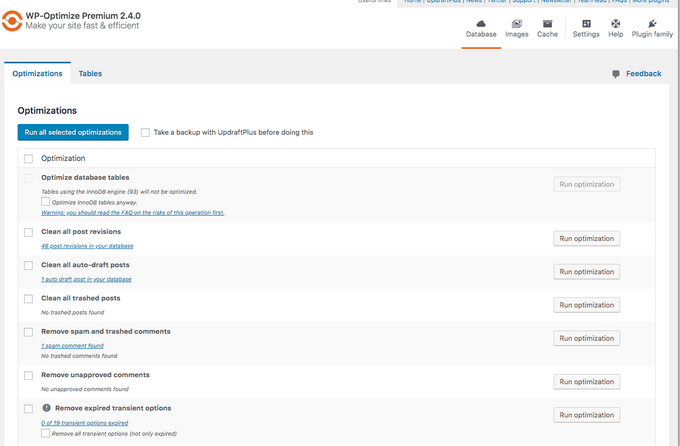
- Untuk menjalankan semua pengoptimuman sekaligus, tandakan kotak ke kiri Pengoptimuman untuk memilih semua dan kemudian klik butang biru Jalankan semua pengoptimuman yang dipilih.
- Atau, anda boleh memilih untuk menjalankan masing -masing secara berasingan. Berjalan sekaligus akan mengambil sedikit masa. Apabila proses selesai, anda akan melihat mesejnya Pengoptimuman selesai.
Padamkan meja yatim secara manual
Jangan mencuba kaedah ini melainkan jika anda berpengalaman dan selesa mengedit pangkalan data. Anda tidak mahu memadam jadual yang tidak berkaitan dengan plugin yang anda nyahpasang.
- Untuk memadam meja yatim secara manual, gunakan alat seperti phpmyadmin. Kebanyakan panel kawalan hosting akan memberi anda akses kepada alat ini.
- Dari phpmyadmin, gunakan fungsi carian di bahagian atas untuk mencari pangkalan data yang anda ingin membersihkan.

- Cari nama penyertaan yang merangkumi nama plugin. Contohnya, jika anda ingin menyahpasang Yoast SEO, dokumentasi plugin memberitahu anda input WPSEO ke tab carian untuk mencari semua penyertaan yang berkaitan dengan plugin.
- Pilih semua jadual yang muncul dalam carian dan klik Pergi.
Gunakan plugin WP untuk mengeluarkan fail yang berkaitan dengan plugin
Beberapa plugin WP percuma dan premium akan membersihkan pangkalan data anda dengan usaha yang minimum. Berikut adalah beberapa dari mereka.
Plugin Pemungut Sampah
Pemungut sampah plugin akan mengimbas dan memeriksa pangkalan data WP anda untuk menunjukkan jadual yang tidak dapat anda lihat di papan pemuka WP anda.
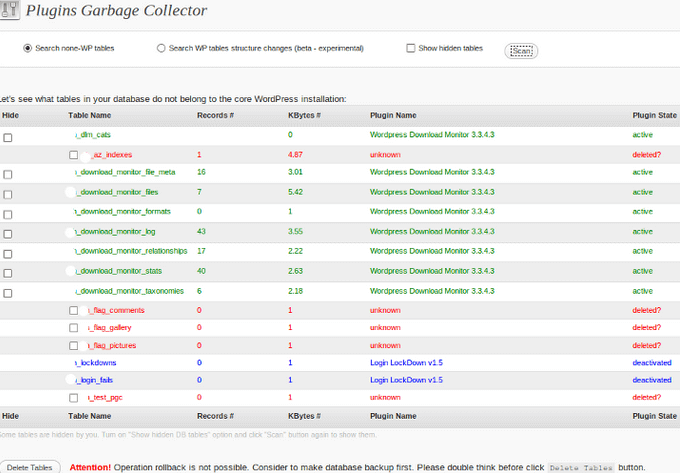
- Pasang dan aktifkan plugin.
- Lihat di bawah Alat tab untuk tetapannya.
- Pilih Cari jadual bukan WP pilihan dan klik Imbas.
- Penyertaan merah dalam tangkapan skrin di atas tergolong dalam plugin yang telah dinyahaktifkan atau dipadamkan. Semak jadual ini dan padamkannya.
WP-mengoptimumkan
WP-Optimize mempunyai lebih daripada 600,000 pemasangan aktif dan merupakan salah satu plugin pengoptimuman pangkalan data WP yang paling popular.
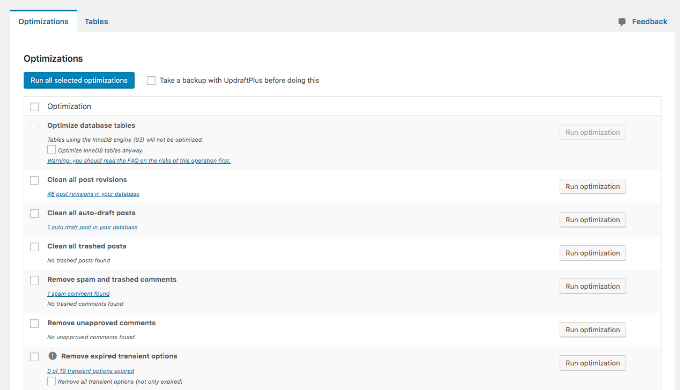
Klik Run Optimization untuk membersihkan pilihan yang anda mahukan. Lihat jadual dan saiz mereka dalam tab Maklumat Jadual. Anda juga boleh menjadualkan pengoptimuman di bawah tab Tetapan.
WP-Sweep
WP-Sweep adalah plugin WP lain yang akan membersihkan data yang tidak perlu dalam pangkalan data anda, termasuk data dan jadual plugin yatim piatu.

Setelah anda memasang dan mengaktifkan plugin, akses tetapan dengan pergi Alat > Sapu. Antara muka plugin menunjukkan data yang tidak perlu dalam pangkalan data anda.
Terdapat bahagian untuk komen, pengguna, terma, jawatan, pilihan, dan mengoptimumkan jadual. Untuk mengoptimumkan pangkalan data anda, klik Sapu Di sebelah kemasukan.
WP-Sweep menggunakan fungsi padam WP untuk membersihkan pangkalan data anda. Ini memastikan bahawa data yatim tidak ditinggalkan.
Keluarkan kod pendek yang tidak digunakan
WP mempunyai banyak plugin yang menggunakan shortcode yang anda masukkan pada halaman dan jawatan. Apabila anda menyahaktifkan plugin, kod shortcode kekal dan ditunjukkan sebagai teks dalam kurungan kepada penonton.
Satu pilihan adalah untuk mengeluarkan jalan pintas dari setiap contoh di laman web anda secara manual. Walau bagaimanapun, ini boleh mengambil masa yang lama. Lain-lain pilihan masa yang lebih efektif dan praktikal digariskan di bawah.
Sembunyikan kod shortcode
Untuk menyembunyikan sisa shortcode dari plugin yang dipadam, tambahkan yang berikut ke fungsi anda.Fail PHP:
// Keluarkan shortcode
add_shortcode ('name_of_shortcode', '__return_false');
Gunakan plugin WP Keluarkan shortcode yatim
Sekiranya anda tidak selesa mengedit fail WP, gunakan plugin Shortcode Remove Orphan.
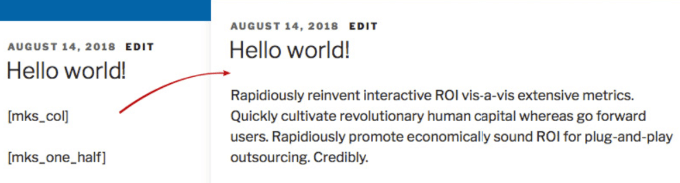
Plugin ini secara automatik menyembunyikan kod shortcode yatim piatu (tidak aktif) dari kandungan anda yang sebelum ini digunakan dengan plugin dan tema.
Nyahpasang plugin dari papan pemuka WP anda mudah dan mudah. Walau bagaimanapun, seperti yang anda ketahui sekarang, menyahaktifkan dan memadam plugin tidak selalu mengeluarkan semua fail dan pangkalan data WordPress yang berkaitan dengannya.
Lain kali anda ingin memadam plugin WP, ikuti langkah -langkah di atas untuk menghapuskan pangkalan data anda mengenai fail yang tidak diingini dan mengekalkan laman web WP yang cepat dan bersih.
- « Cara Menggunakan Python Pada Windows
- Cara membetulkan kekunci anak panah yang tidak berfungsi di Excel »

